安装步骤:
下载
Qt官方网址:https://download.qt.io/new_archive/qt/5.6/5.6.1/
下载qt-opensource-windows-x86-mingw492-5.6.1.exe 应用程序
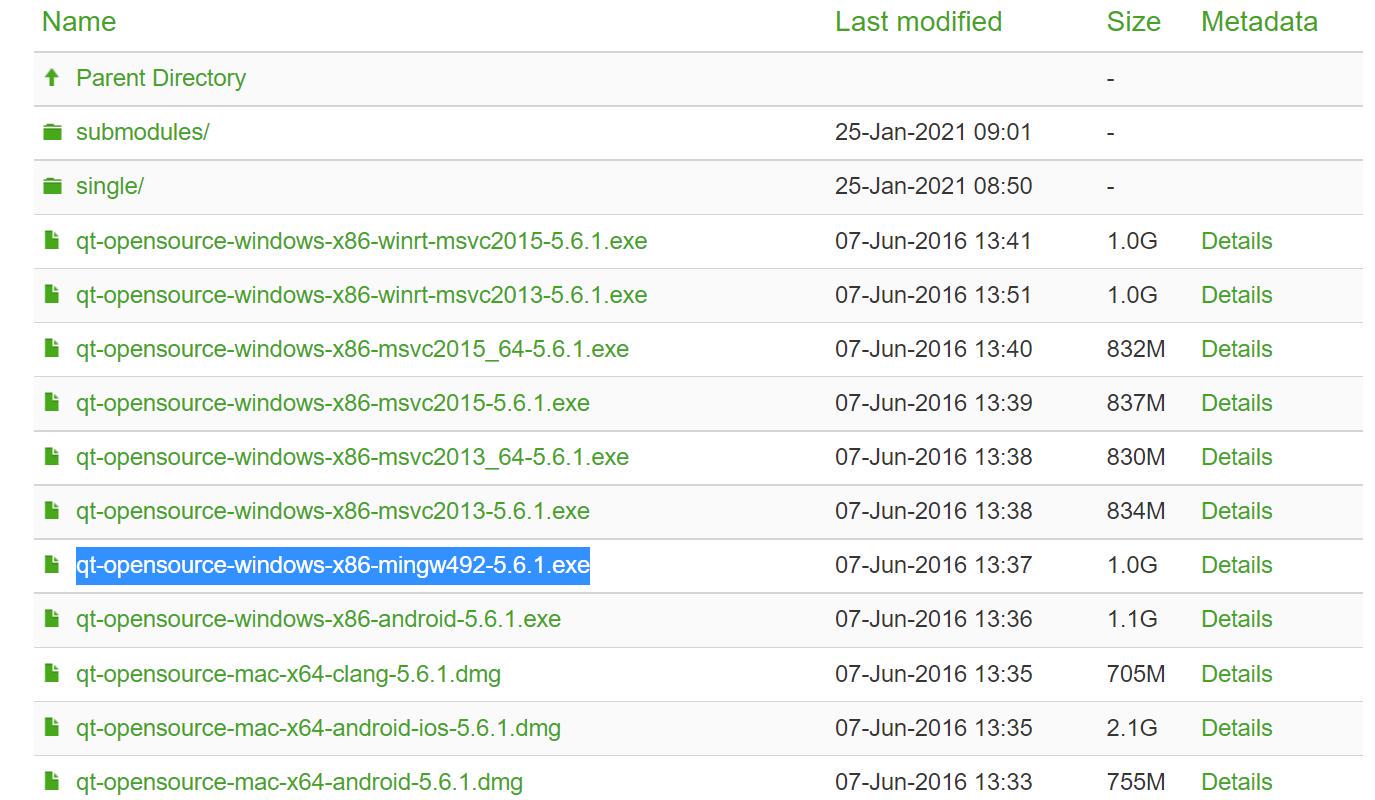
安装
直接双击运行exe安装文件,在账户设置页面,点击跳过(skip),不影响软件的安装。都是常规的安装过程,可以一直点击下一步。
运行安装程序,点击下一步
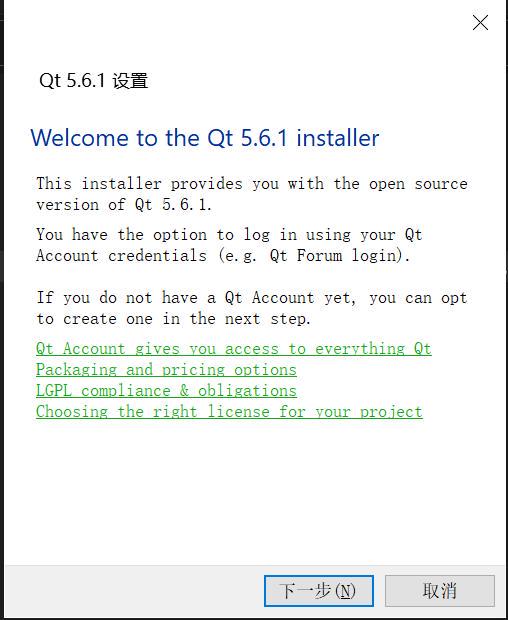
登录账户,可以点击跳过,实际开发时不需要登陆账户
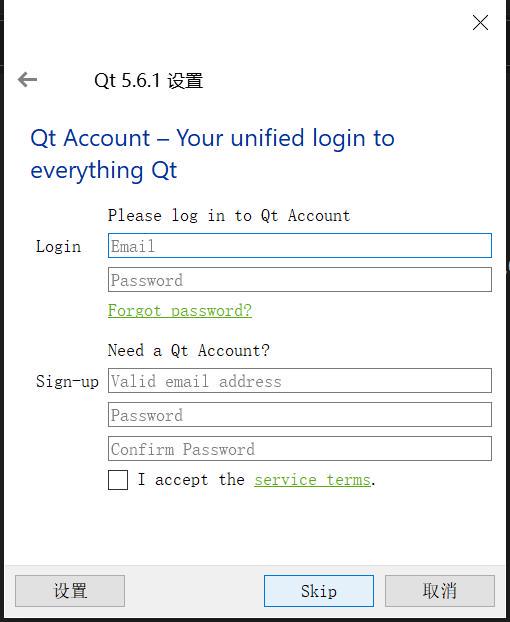
设置安装路径,自定义安装路径,安装路径中不能带空格、中文字符或者其它任何特殊字符。
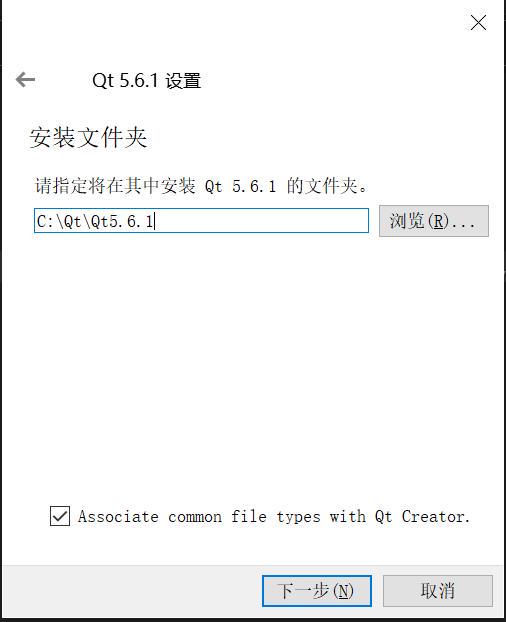
默认安装设置
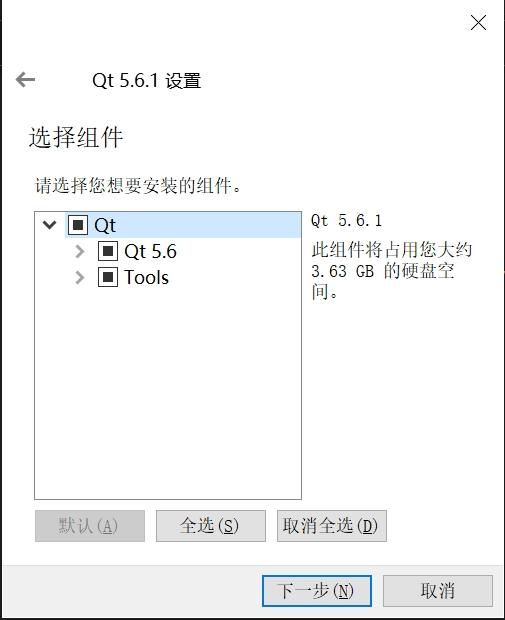
下一步,接受条款协议,添加快捷方式,点击安装,等待安装完成
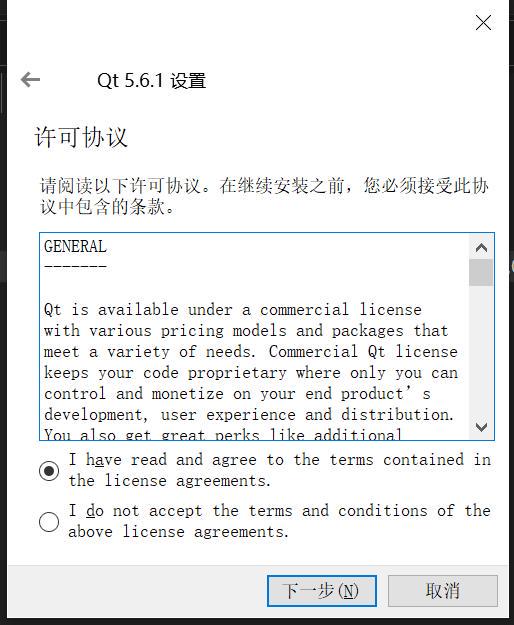
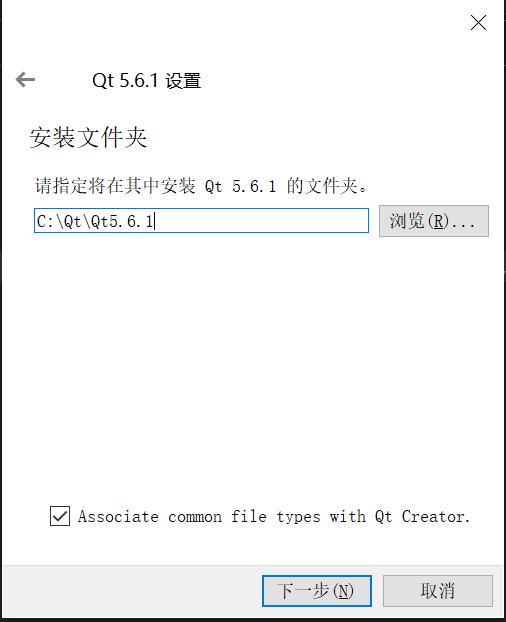
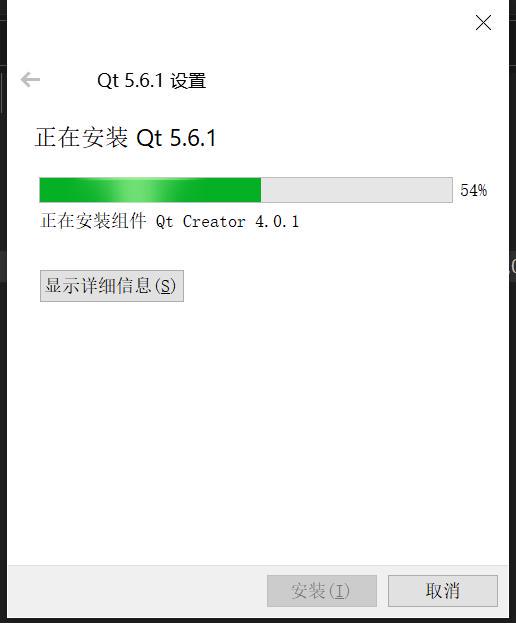
运行Qt creator
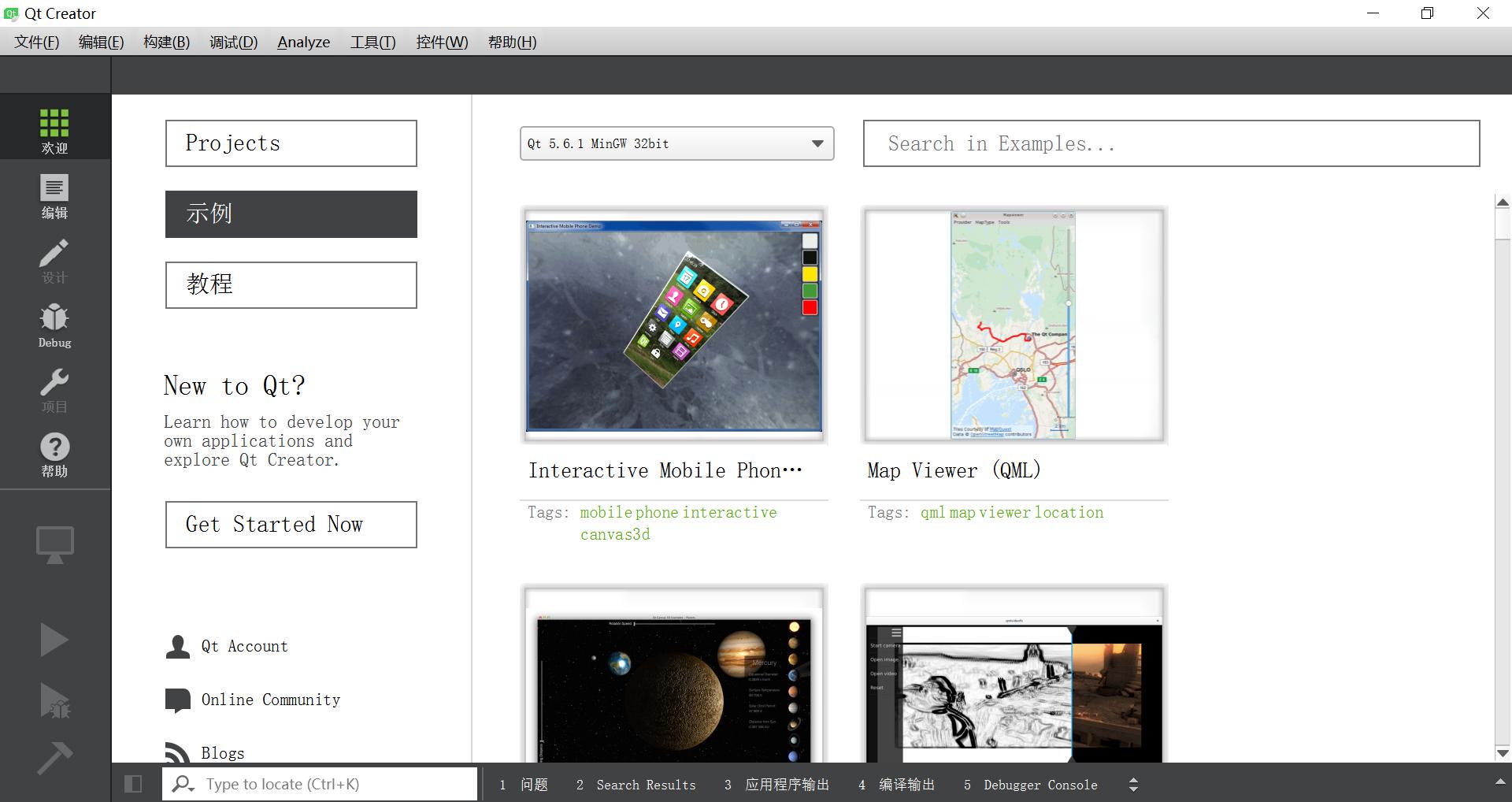





















 400
400











 被折叠的 条评论
为什么被折叠?
被折叠的 条评论
为什么被折叠?








